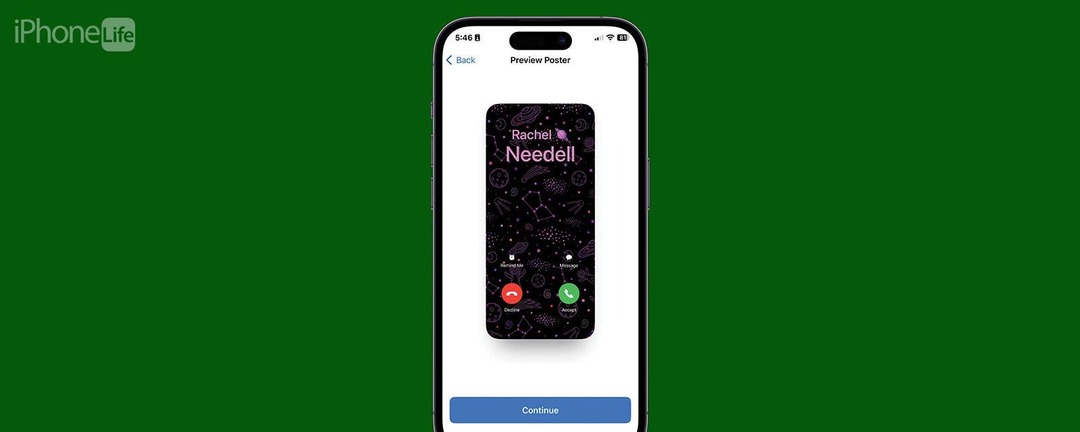
* هذا المنشور جزء من اي فون الحياةالنشرة الإخبارية "نصيحة اليوم". اشتراك. *
مع إصدار iOS 17 ، قدمت Apple ميزة تسمى Contact Poster. تتيح لك ملصقات جهات الاتصال اختيار ما يراه الأشخاص عند الاتصال بهم ، لذا يمكنك الآن عرض صورتك المفضلة عند الاتصال بأصدقائك. أحب هذه الميزة الجديدة وقد قمت بالفعل بالتجربة والتلاعب بجميع خيارات التخصيص. هيريس كيفية القيام بذلك!
لماذا ستحب هذه النصيحة:
- قم بإضفاء الطابع الشخصي على طريقة ظهورك على هواتف الآخرين عند الاتصال بهم.
- قم بإنشاء ملصقات جهات اتصال متعددة وقم بتبديلها وقتما تشاء ، اعتمادًا على الظروف أو الحالة المزاجية.
- يجب أن يستخدم كلا الطرفين نظام التشغيل iOS 17 لمشاهدة ملصقات جهات الاتصال عند الاتصال.
كيفية إنشاء وتخصيص ملصقات جهات الاتصال على iPhone
متطلبات النظام
يجب أن تمتلك تم التحديث إلى iOS 17 من أجل استخدام هذه النصيحة. الموديلات التالية متوافقة مع iOS 17:
- iPhone 14 و 14+ و Pro و Pro Max
- iPhone 13 و 13 mini و Pro و Pro Max
- iPhone 12 و 12 mini و Pro و Pro Max
- iPhone 11 و Pro و Pro Max
- iPhone XS و XS Max
- هاتف iPhone XR
- iPhone SE (الجيل الثاني أو أحدث)
هذه الميزة ليست رائعة فقط من أجل جعل تجربة iPhone الخاصة بك أكثر تخصيصًا ، إنها أيضًا طريقة رائعة للتمييز بين هاتفين مختلفين. على سبيل المثال ، إذا كان لدى شريكك هاتفان ، أحدهما للعمل والآخر للاستخدام الشخصي ، ملصق جهة الاتصال طريقة بسيطة لتمييز الهاتف الذي تتصل به جهة الاتصال ، حتى لو كان اسم جهة الاتصال هو نفس. إذا كنت ترغب في الحصول على نصائح حول كيفية تخصيص جهاز iPhone الخاص بك ، فتأكد من التسجيل مجانًا
نصيحة اليوم!
اكتشف الميزات المخفية لجهاز iPhone الخاص بك
احصل على نصيحة يومية واحدة كل يوم (مع لقطات شاشة وتعليمات واضحة) حتى تتمكن من إتقان جهاز iPhone الخاص بك في دقيقة واحدة فقط في اليوم.
- على جهاز iPhone الخاص بك ، افتح جهات الاتصال.
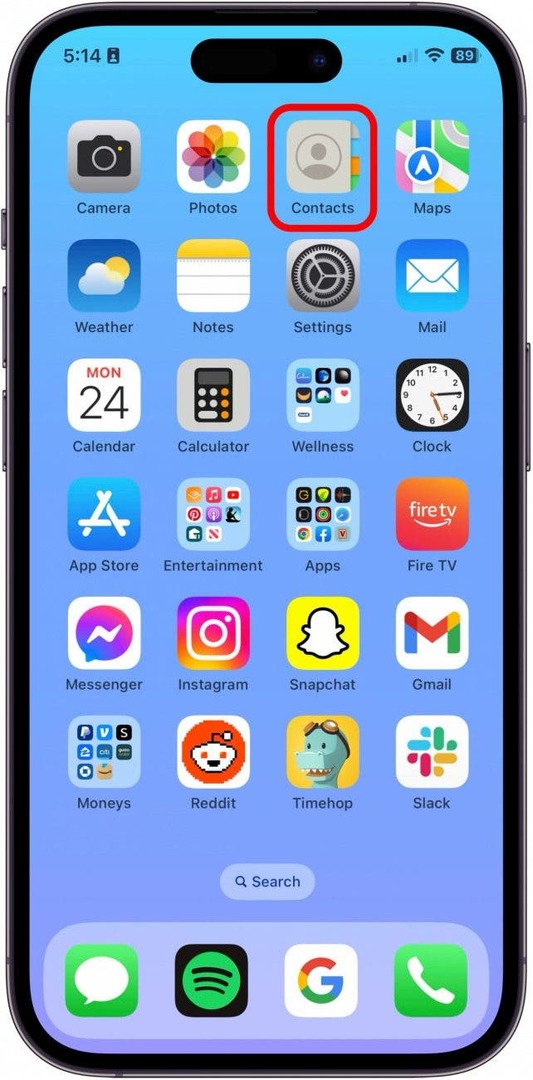
- مقبض بطاقتي.
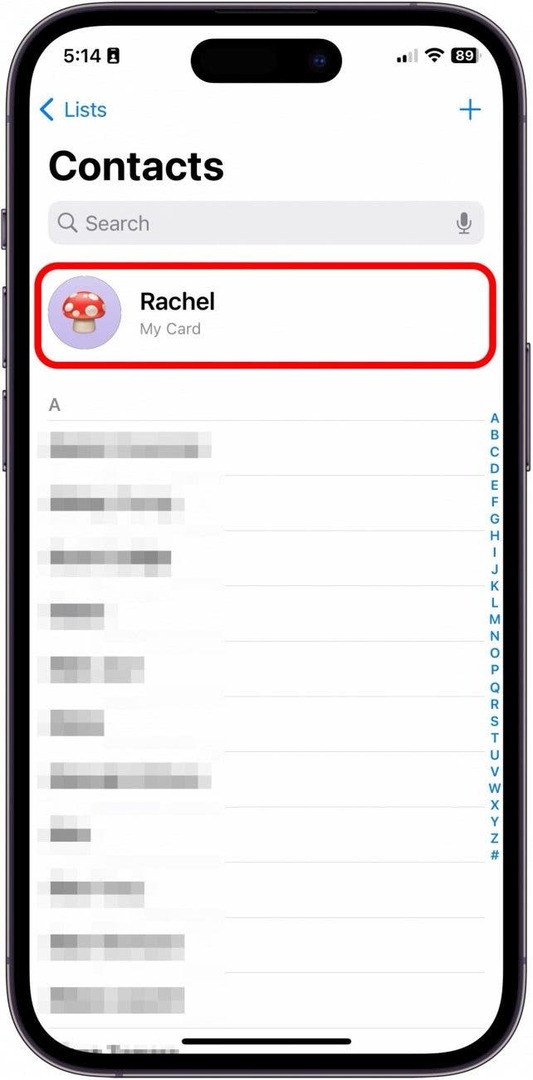
- مقبض صورة الاتصال والملصق.
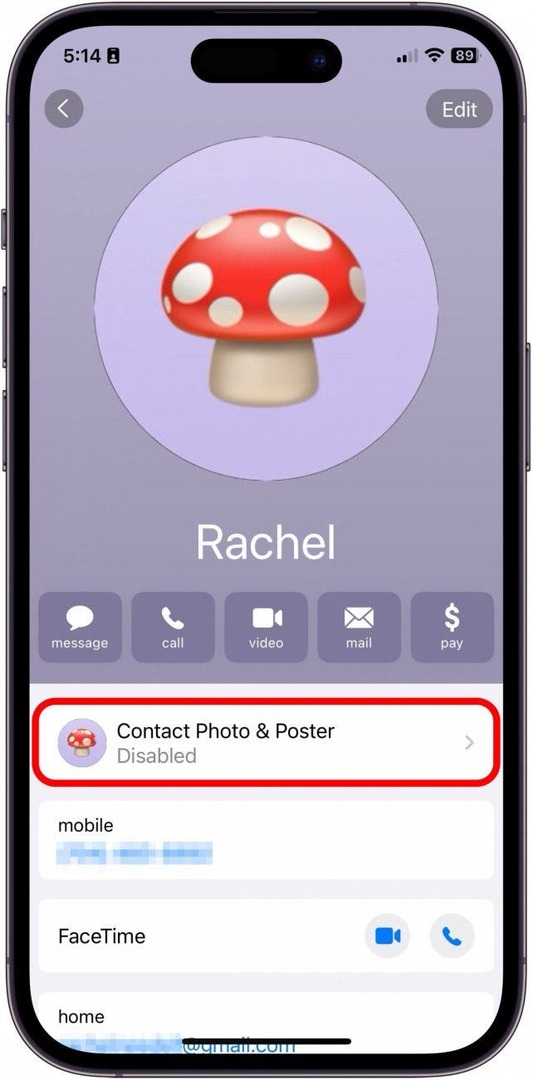
- قبل الشروع في تحرير الصورة ، أوصيك بإدخال اسمك الأول والأخير حتى تتمكن من رؤية كيف ستبدو في المثال.
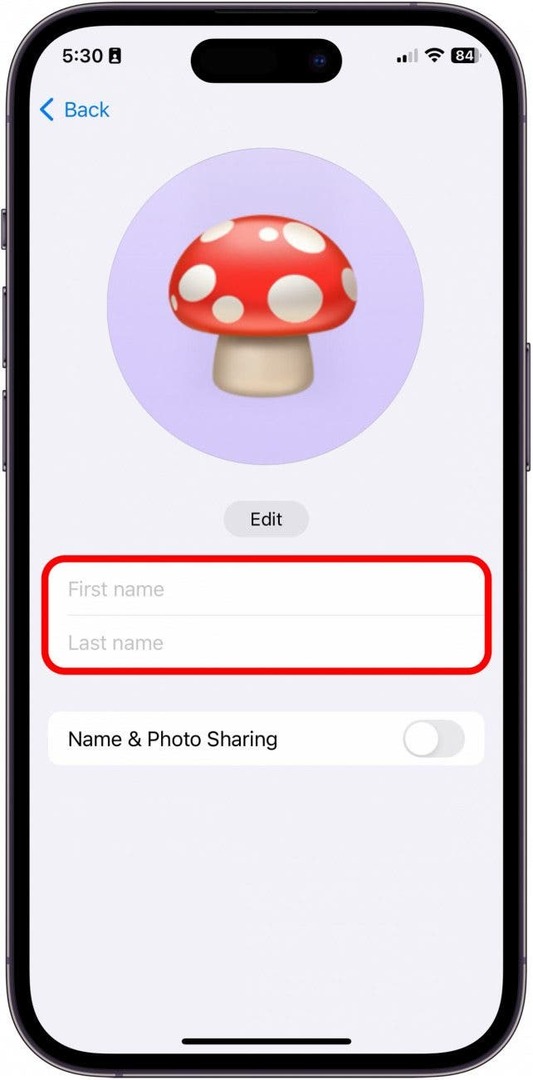
- بعد ذلك ، اختر ما إذا كنت ترغب في مشاركة ملصق جهة الاتصال هذا مع جهات الاتصال الخاصة بك عند إجراء مكالمات ورسائل نصية ، وتمكينها الاسم ومشاركة الصور.
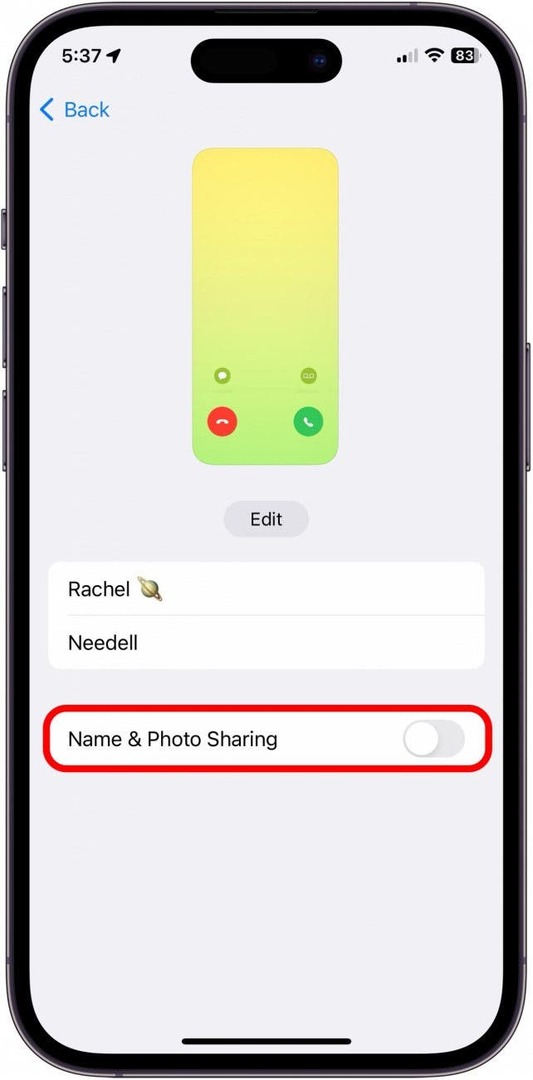
- إذا اخترت تمكين الاسم ومشاركة الصور ، فيمكنك اختيار تمكينها مع جميع جهات الاتصال الخاصة بك أو جعل iPhone يسأل قبل أن يشارك ملصق جهة الاتصال.
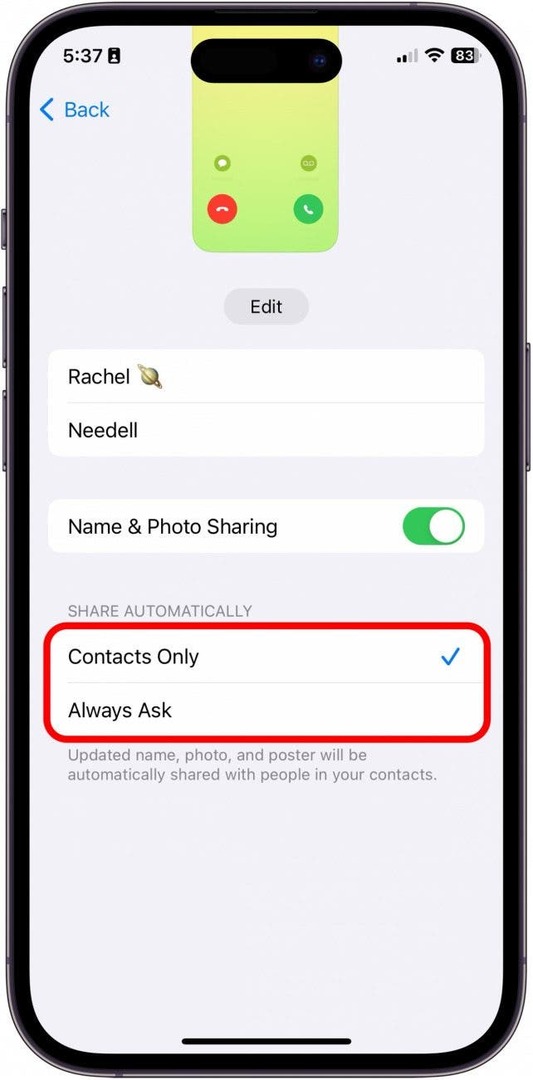
- الآن ، اضغط يحرر.
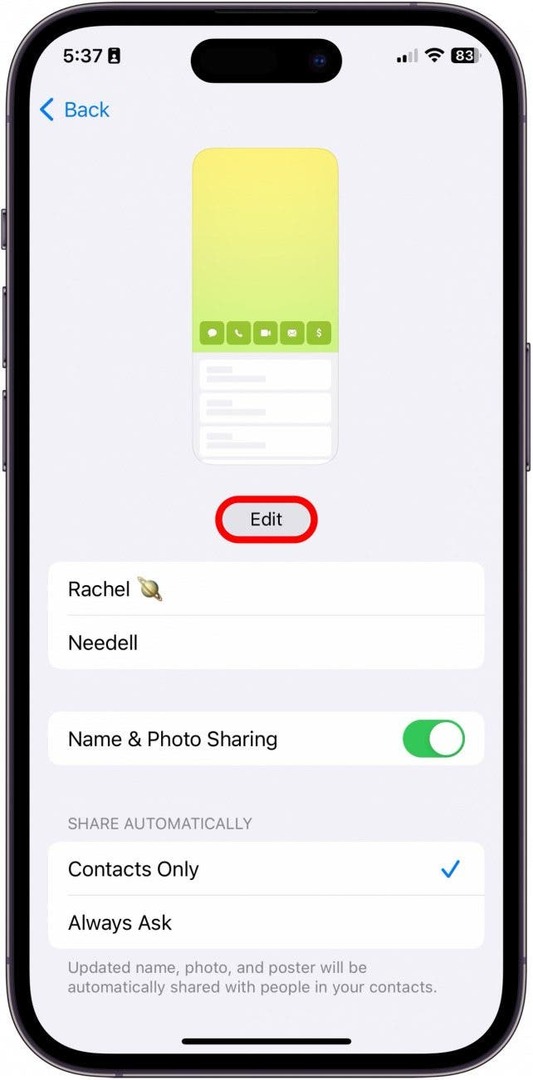
- اضغط على زر علامة الجمع الأزرق لإنشاء ملصق جهة اتصال جديد من البداية.
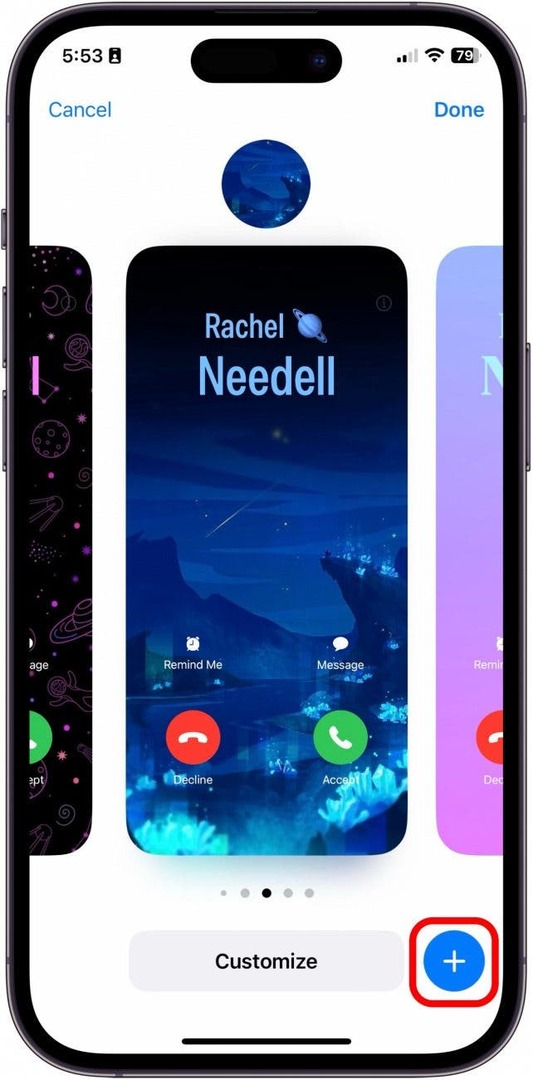
- اختر ما إذا كنت ترغب في التقاط صورة الآن ، أو الاختيار من بين الصور الموجودة ، أو استخدام memoji ، أو استخدام حرف واحد فقط بسيط ولكنه كلاسيكي. في هذا المثال ، اخترت الصور.
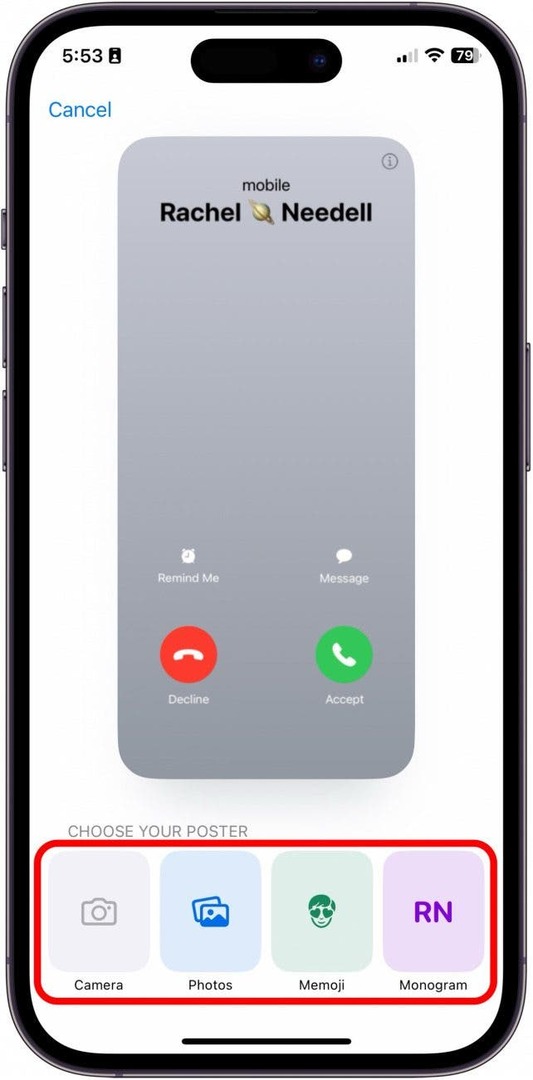
- بمجرد تحديد صورة ، اسحب من اليمين إلى اليسار لعرض خيارات التصفية.
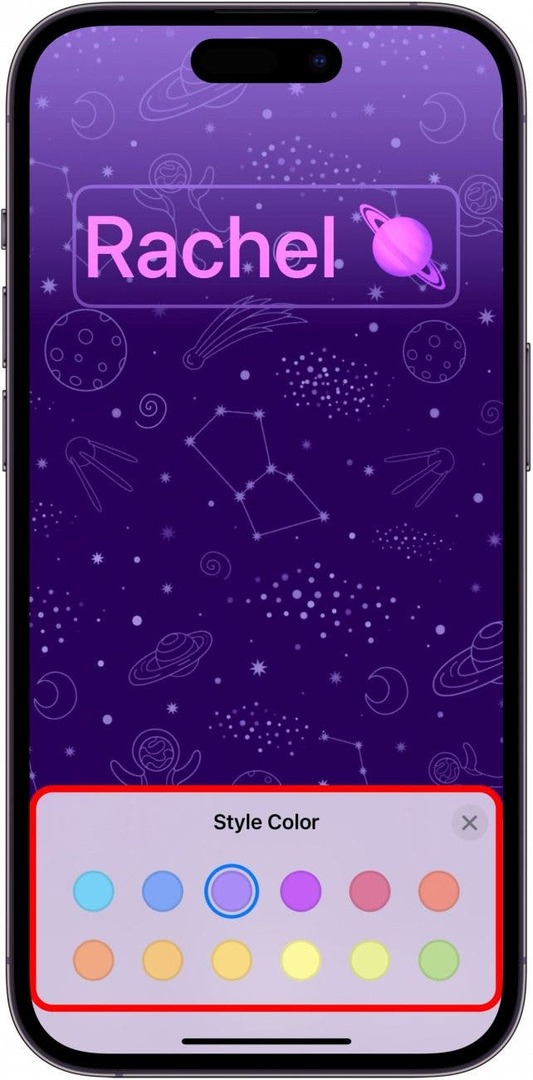
- اضغط على اسمك من خيارات الخط واللون.
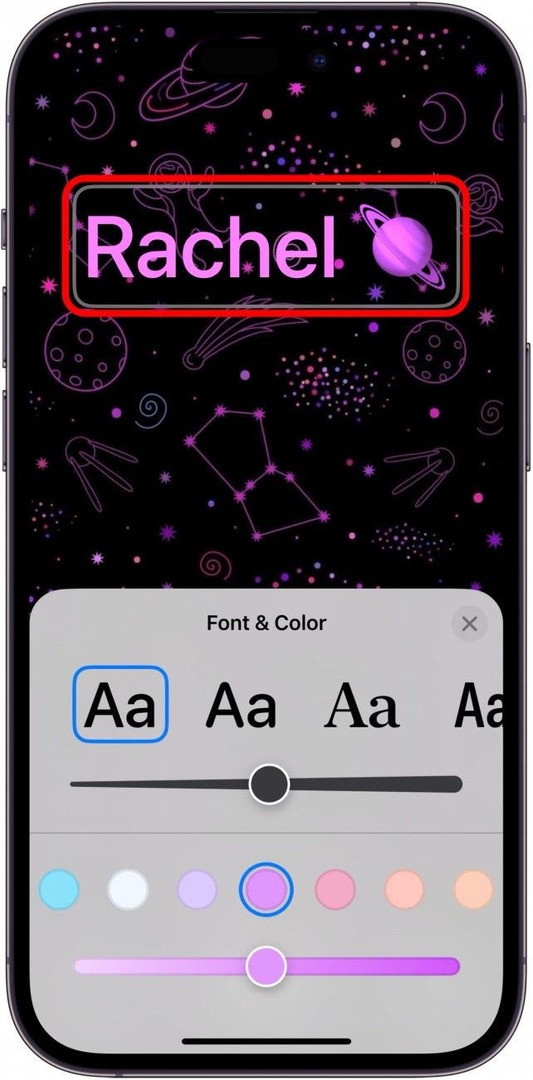
- عندما تنتهي ، انقر فوق منتهي.
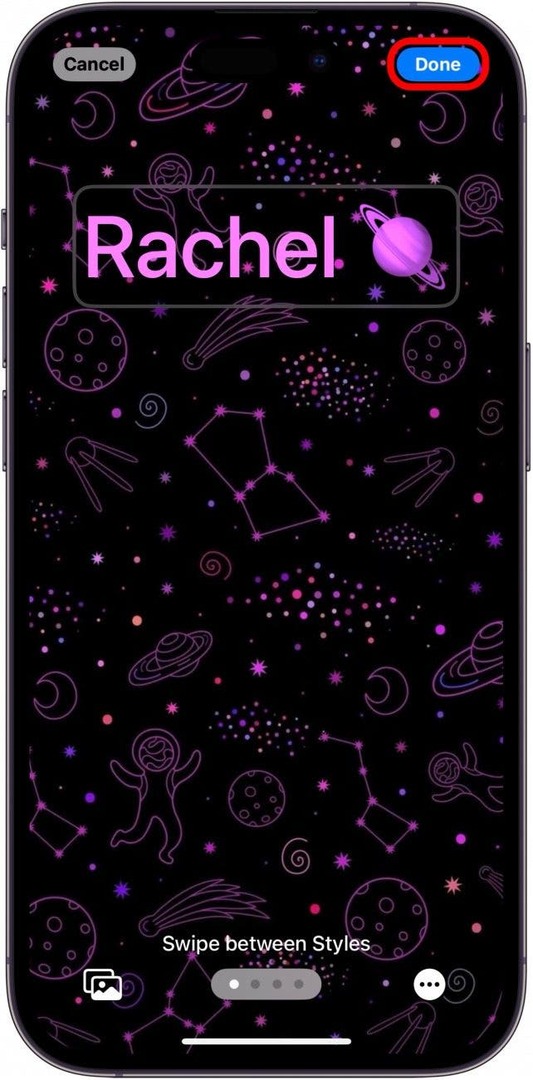
- بعد ذلك ، ستظهر لك معاينة للشكل الذي سيبدو عليه ملصق جهة الاتصال الجديد عند الاتصال بمستخدم iPhone آخر. إذا كنت ترغب في ذلك ، انقر فوق يكمل.
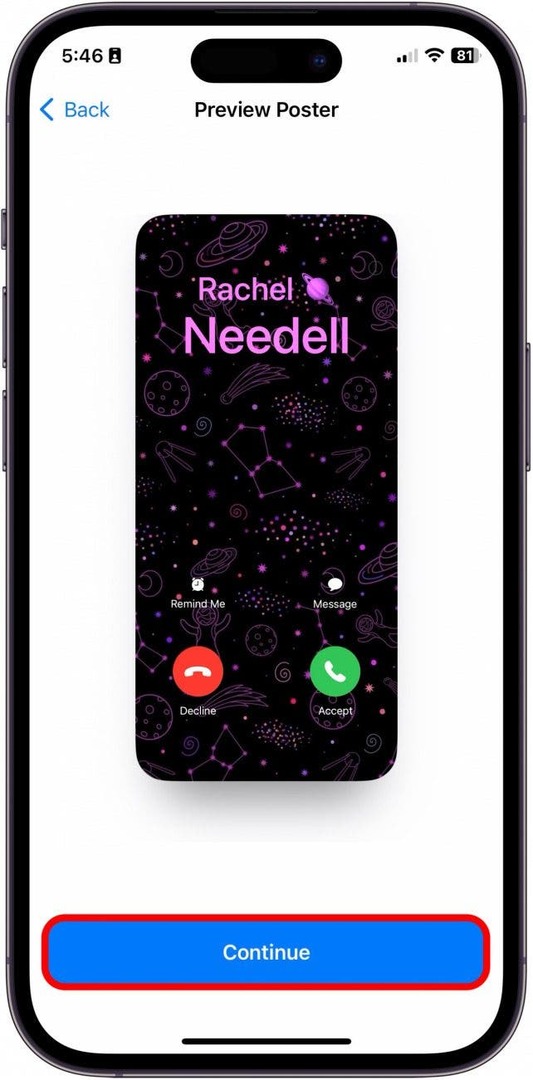
- بعد ذلك ، يمكنك اختيار تحديث صورة جهة الاتصال إذا أردت. إذا لم يكن كذلك ، فانقر فوق يتخطى في أعلى اليمين. خلافًا لذلك ، انتقل إلى الخطوة 15.
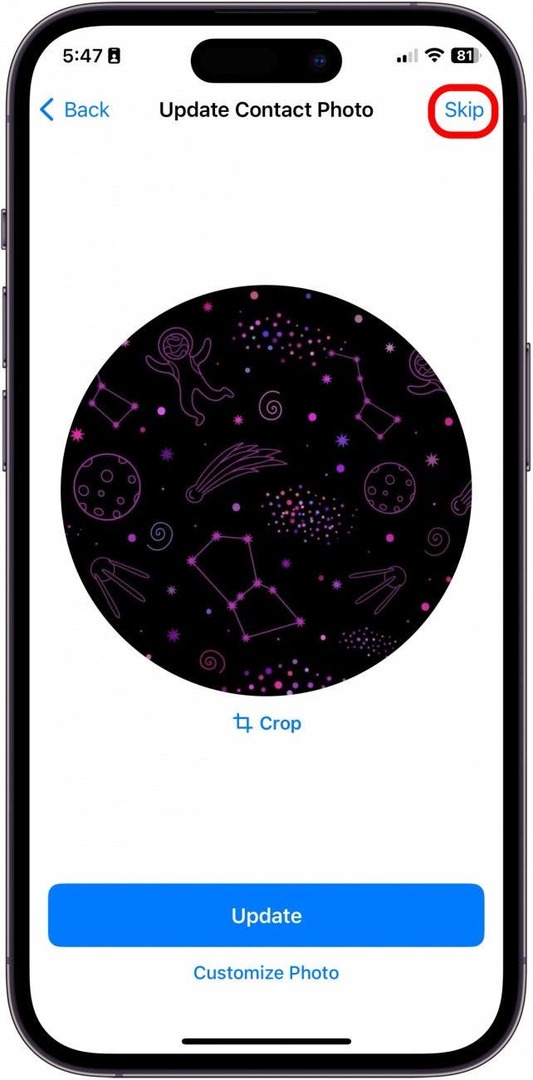
- يمكنك النقر اقتصاص لضبط أي جزء من الصورة يتم اقتصاصه.
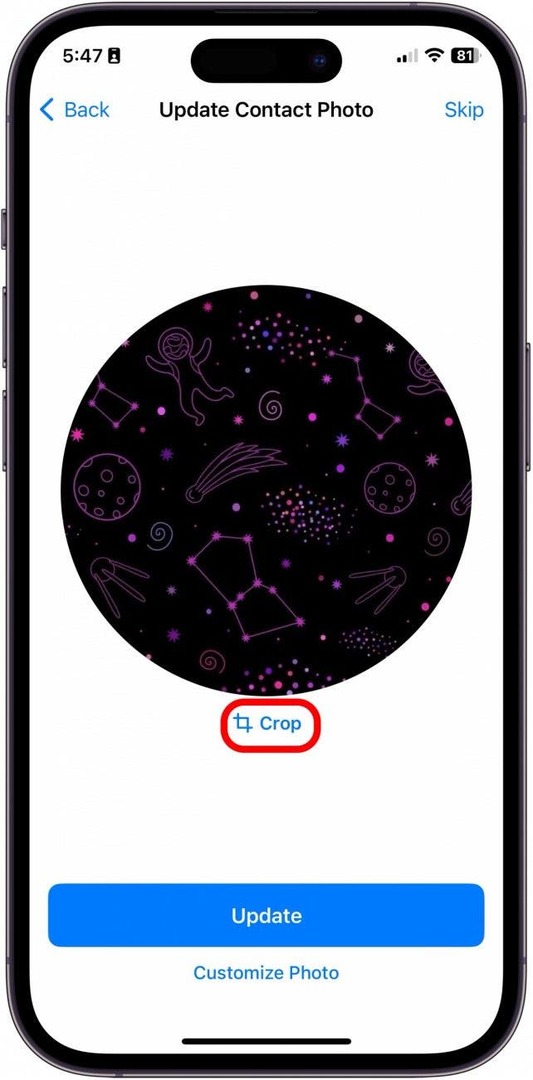
- أو يمكنك النقر فوق تخصيص الصورة لإنشاء صورة جهة اتصال مخصصة لتتماشى مع ملصق جهة الاتصال الجديد.
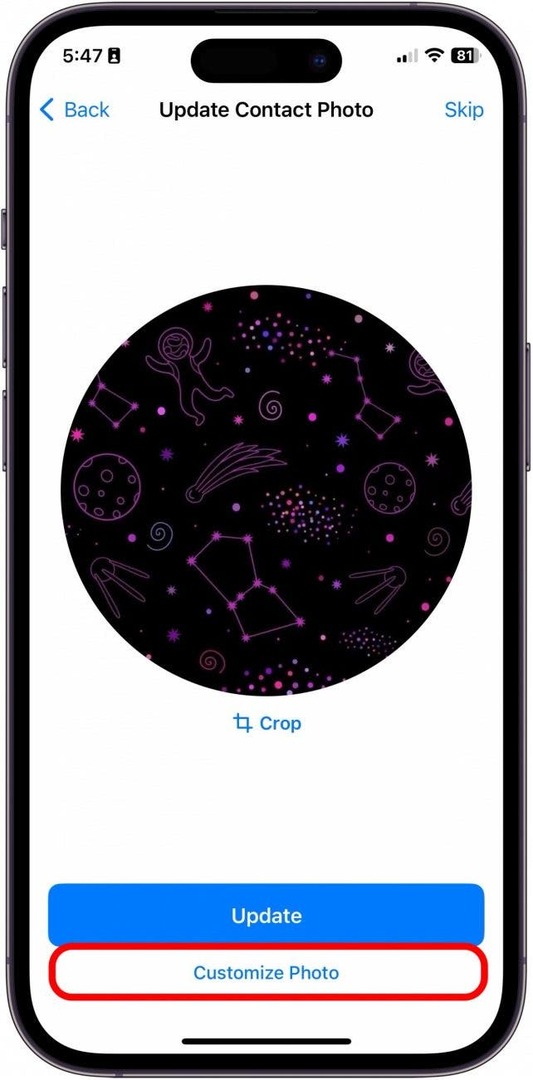
- مرة أخرى ، اختر ما إذا كنت ترغب في التقاط صورة الآن ، أو الاختيار من بين الصور الموجودة ، أو استخدام memoji ، أو استخدام حرف واحد فقط بسيط ولكنه كلاسيكي. في هذا المثال ، اخترت ملف تعبيري.
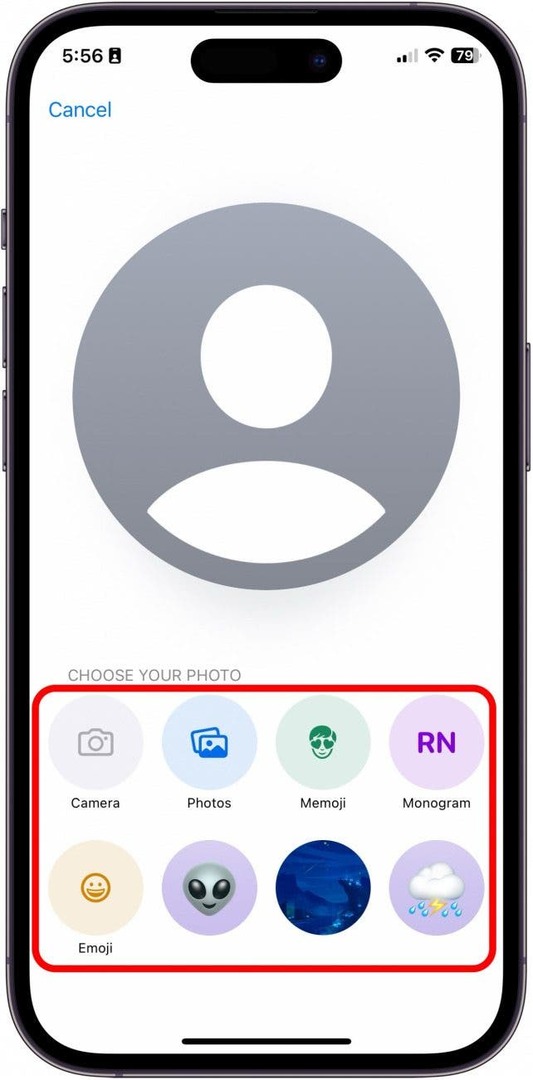
- عند الانتهاء ، انقر فوق التالي.
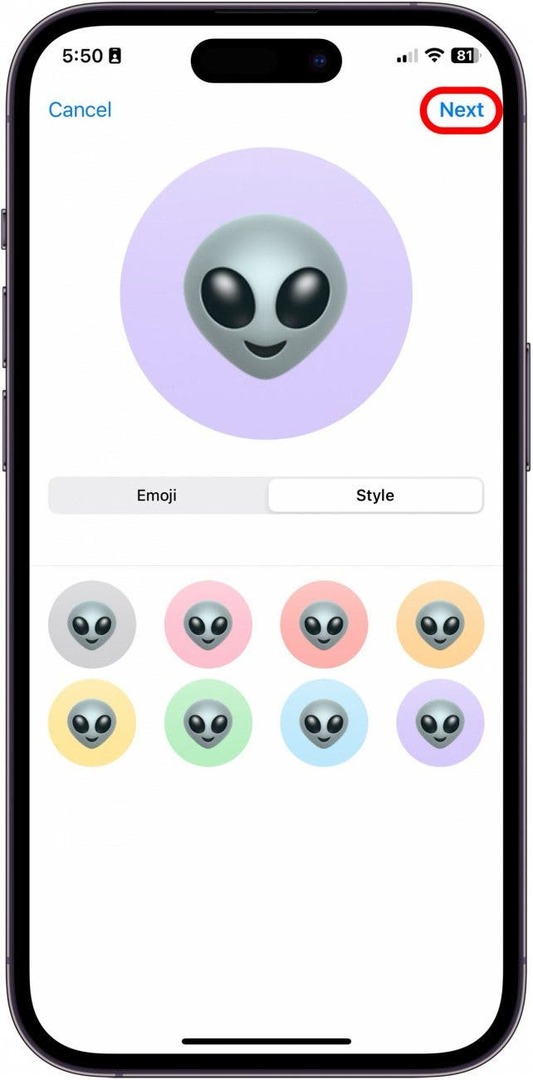
وهذه هي الطريقة التي تنشئ بها وتخصص ميزة "ملصق جهة الاتصال" الجديدة في تطبيق "جهات الاتصال"!